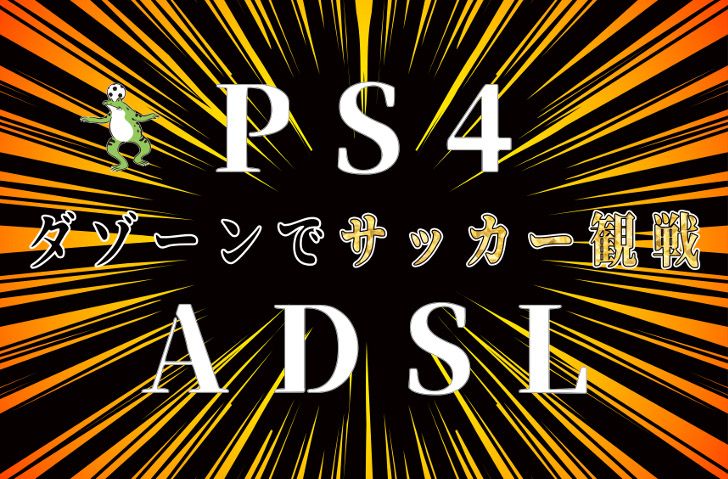( ‘A`)皆さま、ご機嫌いかがでしょうか?
紅茶味の豆乳3に対して、100%オレンジジュースを7の割合で注いでいると、周囲から怪訝な表情で見つめられるnurupo11です。
今回は、動画配信サイト「ダゾーン」(DAZN)を、PS4から退会・解約する際の手順を紹介したいと思います。
目次
【ダゾーン/DAZN】PS4から退会する方法|アプリ経由だと解約できない?

( ‘A`)ダゾーンを退会・解約するには、メニュー画面の「マイ・アカウント」から手続きする必要があります。
しかし、PS4版の専用ダゾーンアプリを起動しても、肝心のメニュー画面をはじめ、マイ・アカウントの項目自体が見当たらないと思います。
よって、アプリ内からでは、退会・解約手続きは出来ないものと思われます。
以下では、PS4を使って退会する方法を掲載しています。
【ダゾーン/DAZN】PS4から退会・解約する方法|インターネットブラウザーを使う
( ‘A`)手順は以下のとおりです。
- PS4のホーム画面からインターネットブラウザーを起動
- DAZNの公式サイトにアクセスしログイン
- 画面、右上のメニュー画面をクリック
- マイ・アカウントをクリック
- 再度、ログイン
- 「退会する」をクリック
PS4のブラウザーを起動

DAZNログイン後に画面右上のメニュー画面からマイ・アカウントをクリック
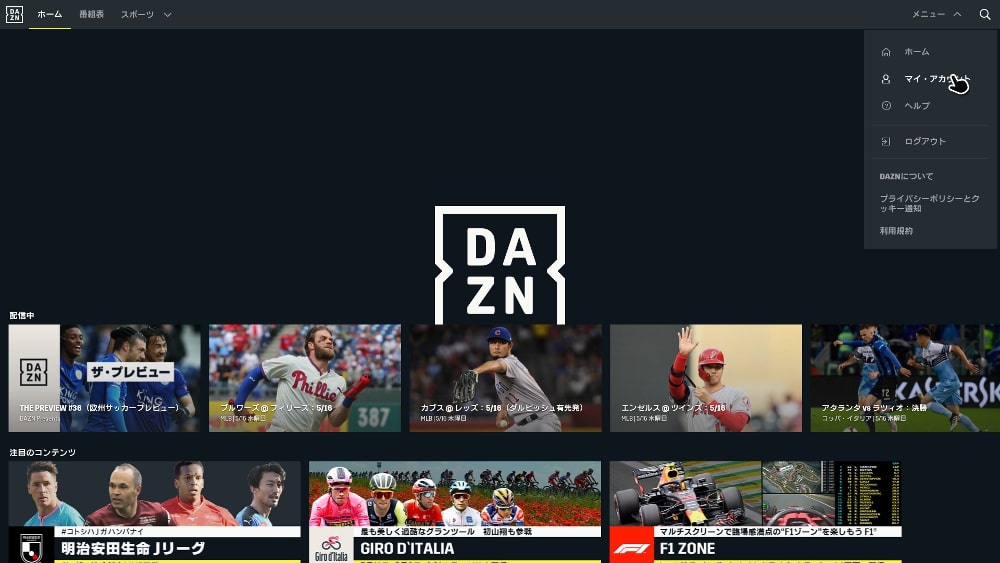
再度、ログインを要求される
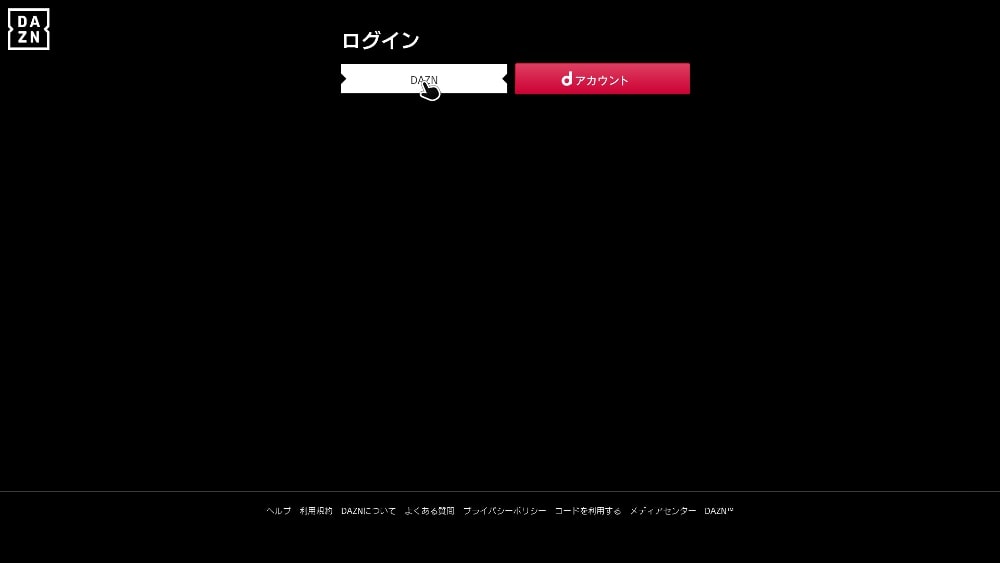
「退会する」ボタンが出現する
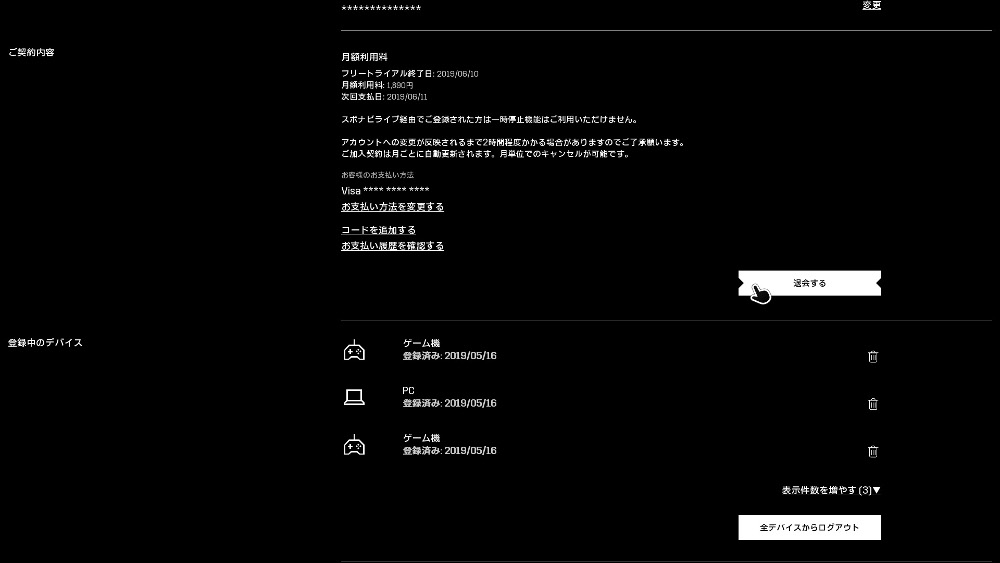
【ダゾーン/DAZN】PS4から退会する方法|マイ・アカウントが見当たらない
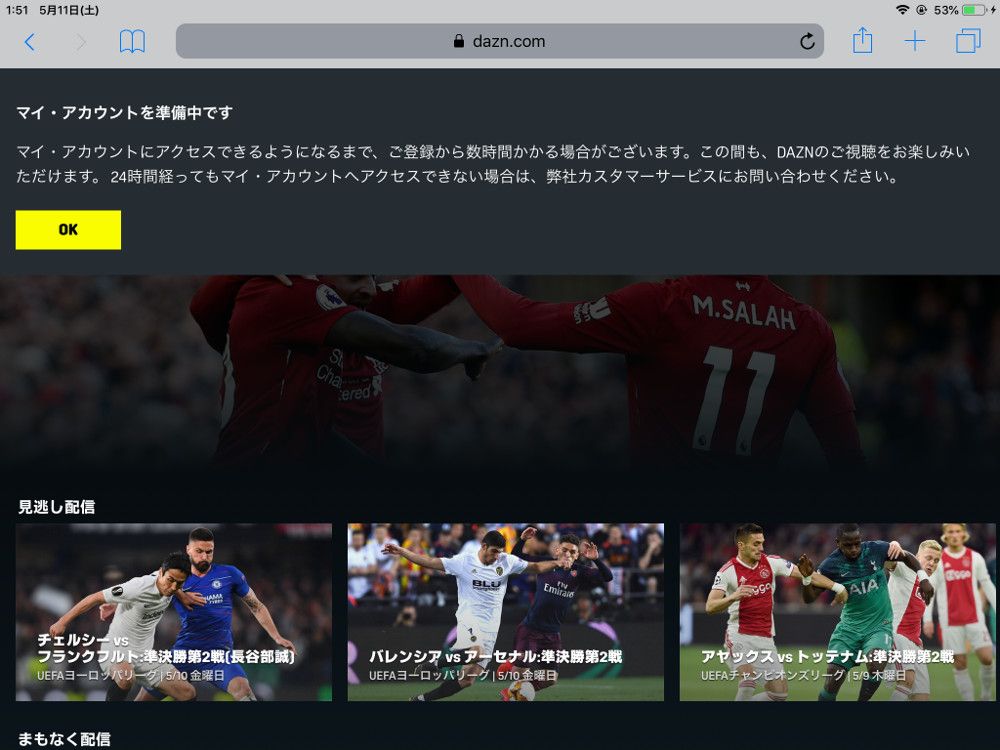
マイ・アカウントにアクセスできるようになるまで、ご登録から数時間かかる場合がございます。この間も、DAZNのご視聴をお楽しみいただけます。24時間経ってもマイ・アカウントへアクセスできない場合は、弊社カスタマーサービスにお問い合わせください。
( ‘A`)実は、ダゾーン入会当初は、マイアカウントが表示されない仕様になっています。
アカウント登録後、最低でも数時間はアクセスできないとのことです。

とりあえず1日寝かせてみよう!

登録直後で気に入らない場合ってすぐ退会したくなりますからね。そこら辺をカバーしているんですかね。
まとめ
- PS4専用のダゾーンアプリ経由では退会できない
- ブラウザーによるアクセスが好ましい
- マイ・アカウント出現までは時間を要する